Werbung
Stifttabletten sind eine großartige Erfindung. Ich meine nicht die winzigen Blöcke, mit denen Sie elektronische Dokumente bei der Bank signieren (obwohl diese auch nett sind). Ich meine die seriösen, professionellen Modelle, mit denen Künstler atemberaubende Bilder erstellen und Photoshop-Magie zaubern. Sie sind druckempfindlich, erfassen den Winkel, in dem Sie den Stift halten, und sind im Allgemeinen einen großen Schritt von der Maus oder dem Trackpad entfernt, wenn Sie versuchen, mit einem Computer Grafiken zu erstellen.
Vor kurzem hatte ich das Glück, einen Wacom zu erhalten Intuos5 touch Small Stifttablette. Dies ist mein zweites Wacom-Tablet nach einem alten Modell, das ursprünglich vor 4-5 Jahren gekauft wurde. Die Fortschritte in der Tablet-Technologie sind sehr spürbar und die mitgelieferte Software fühlt sich verfeinert und intuitiv an. Einfach gesagt, dies ist eine neue Generation von Tablets, und Sie können unten alles darüber lesen.
Wir werden ein verschenken brandneue Wacom Intuos5 touch Small
Tablet an einen glücklichen Gewinner. Wenn Sie also eine Gewinnchance haben möchten, nehmen Sie einfach nach der Überprüfung am Gewinnspiel teil.Einführung

Der Wacom Intuos5 touch Small kostet 229 US-Dollar und hat eine aktive Fläche von 157 mm x 98 mm (6,2 Zoll x 3,9 Zoll). Es ist eines von drei Modellen der Intuos5-Serie, die anderen beiden sind die Mittel ($ 349, 224 mm x 140 mm) und die Groß ($ 469, 325 mm x 203 mm). Alle drei Intuos5-Modelle unterstützen ein optionales drahtloses Zubehör-Kit, mit dem sie ohne Kabel verwendet werden können. Heute werde ich die Basiskonfiguration ohne das drahtlose Kit überprüfen.
In Bezug auf Produkte anderer Unternehmen muss ich sagen, dass es nicht viele praktikable Alternativen zu Wacom gibt. Genius bietet eine Reihe von Stifttabletts an, darunter das MousePen i608x Einzelhandel für 70 US-Dollar und richtet sich an gelegentliche Benutzer, und die G-Pen M712X für 170 US-Dollar für professionelle Künstler und Designer (der gleiche Markt, auf den Intuos5 abzielt). Das Pro-Modell G-Pen hat eine Auflösung von 4.000 LPI (Zeilen pro Zoll) und liegt damit deutlich unter dem 5.080 LPI des Intuos5. Es bietet auch nur 1024 Druckempfindlichkeitsstufen, während der Intuos5 2048 Empfindlichkeitsstufen unterstützt. Während Spezifikationen oft nicht die ganze Geschichte erzählen, zählen sie für etwas - und das Spitzenmodell von Genius stimmt nicht mit den Zahlen des Intuos5 überein. Andererseits kostet es 59 US-Dollar weniger als das Wacom und hat einen größeren Arbeitsbereich als das kleine Intuos5-Modell (304 mm x 184 mm).
Was ist in der Box?

Der Intuos5 wird mit einem berührungsempfindlichen Stift und einem Stiftständer geliefert, der sich öffnet und zehn Ersatzspitzen freigibt:

Oh, und es gibt auch ein USB-Kabel: Es zu erwähnen scheint zunächst albern, aber es ist tatsächlich sehr gut: Es ist zwei Meter lang (dh super lang) und verfügt über einen maßgeschneiderten Mini-USB-Anschluss am Tablet Seite. Das Kabel tritt seitlich aus dem Stecker aus, und der Stecker enthält eine kleine Halterung, in die Sie das Kabel einstecken können, um seine Richtung umzukehren. Dieses Bild soll die Dinge klarer machen:

Der mitgelieferte Stifthalter fühlt sich robust an und sollte auf den meisten Schreibtischen gut aussehen. Der Stift passt vertikal hinein und kann auch wie oben gezeigt in einer geformten Nut darüber liegen.
Design
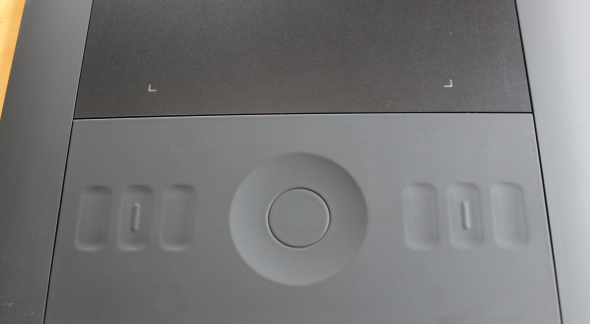
Mit einem Wort, der Intuos5 ist wunderschön. Das erste, was mir aufgefallen ist, ist, dass das Intuos5 völlig leer ist: Auf dem Gesicht des Tablets befindet sich kein einziges Etikett. Kein einziger Knopf ist visuell markiert, und sogar das Wacom-Logo ist geprägt. Die winzigen Farbpunkte sind eigentlich Anzeige-LEDs. Ich finde das genial: Da Sie das Tablet ständig berühren, können sich die Tintenmarkierungen abnutzen. Wenn Sie keine Etiketten verwenden, sieht das Tablet immer gut aus.
Es gibt jedoch Markierungen, wie Sie oben sehen können: Dies sind taktile Unebenheiten auf den Tasten. Wie die primäre Arbeitsfläche sind die Tasten druckempfindlich: Legen Sie Ihren Finger leicht auf eine Taste, und eine halbtransparente Legende auf dem Bildschirm wird angezeigt. Üben Sie etwas mehr Druck aus und die Taste wird aktiviert. Die Legende auf dem Bildschirm ist brillant, da Sie den Blick nicht vom Bildschirm abwenden müssen, um die gesuchte Schaltfläche zu finden.
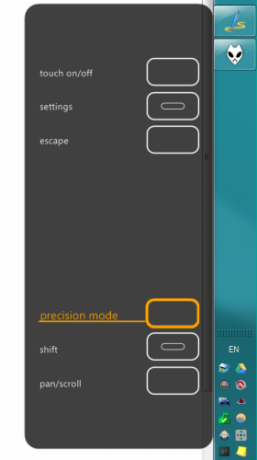
Bedienung und Anpassung
Das allererste, was Sie über die Arbeit mit Intuos5 wissen sollten, ist, dass es unterstützt beide Stift- und Berührungseingabe, und dass es sich tatsächlich um Multitouch handelt. Wenn Sie also das Magic Trackpad von Apple für cool halten, sollten Sie sich unbedingt ansehen, was das Intuos5 kann. Es ist wie ein riesiges Magic Trackpad für Steroide mit modernster Stiftunterstützung. Es ist auch alles anpassbar:
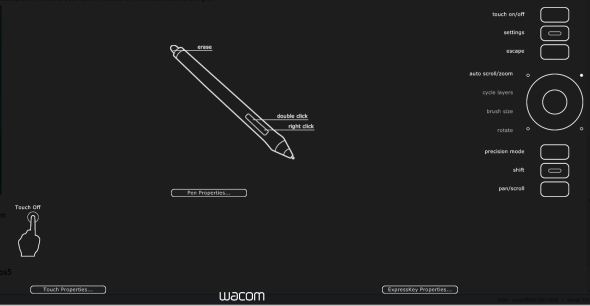
Durch Drücken der Schaltfläche "Einstellungen" auf dem Tablet wird eine Vollbild-Überlagerung angezeigt, in der alle aktuellen Einstellungen auf einen Blick angezeigt werden und Sie alle erforderlichen Änderungen vornehmen können. Um beispielsweise eine der Aktionsschaltflächen erneut zu binden, bewegen Sie einfach den Mauszeiger darauf und tippen (oder klicken):
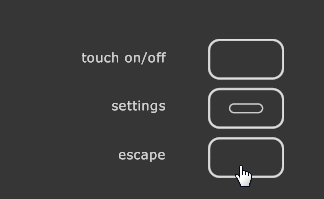
Daraufhin wird das Dialogfeld "Wacom Tablet-Eigenschaften" mit einer ruhigeren Benutzeroberfläche geöffnet. Hier geschieht die ganze Aktion:
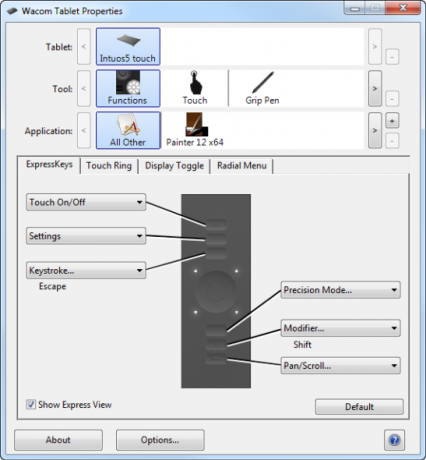
In diesem leistungsstarken Dialogfeld können Sie jeden Aspekt des Verhaltens des Tablets ändern. Sie können Schaltflächen frei neu zuordnen und sie nach Belieben mit Aktionen im Zusammenhang mit Tablets oder beliebigen Tastenanschlägen zuweisen. Darüber hinaus können Sie die Einstellungen des Tablets für jede einzelne von Ihnen verwendete App anpassen und ändern. Beispielsweise kann eine App Tab verwenden, um alle Symbolleisten auszublenden, während eine andere möglicherweise Escape verwendet. Im Dialogfeld "Wacom Tablet-Eigenschaften" können Sie mit derselben physischen Tablet-Schaltfläche zwei verschiedene Tastenanschläge senden, je nachdem, welche Anwendung Sie gerade verwenden.
Als Linkshänder ist eine der wichtigsten Einstellungen für mich der Linkshänder-Modus: Dies macht einen großen Unterschied, da Sie das Tablet so drehen können, dass Die Tasten befinden sich auf der rechten Seite (zum Drücken mit der rechten Hand), und der Arbeitsbereich befindet sich auf der linken Seite, wodurch das Zeichnen natürlich wird und versehentliches Drücken von Tasten vermieden wird. Ein weiteres wichtiges Merkmal der Einstellungen pro App ist, dass Sie den aktiven Bereich einschränken können:
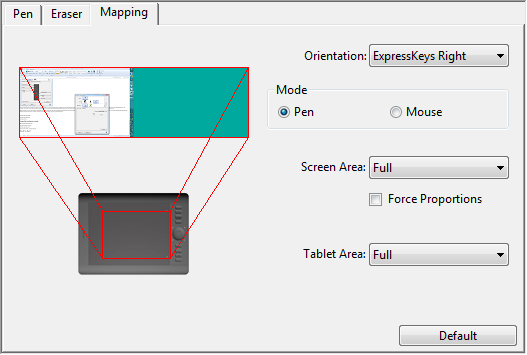
Wenn Sie über einen großen Desktop-Arbeitsbereich verfügen, können Sie den Stift genauer zeichnen, indem Sie ihn auf nur ein Fenster oder sogar einen Teil des Fensters beschränken können. Wenn das Tablet selbst zu groß für Sie ist (beim Modell Small unwahrscheinlich), können Sie die aktive Oberfläche begrenzen.
Wacom hat die Multi-Touch-Gesten nicht verkürzt, und es gibt zahlreiche:
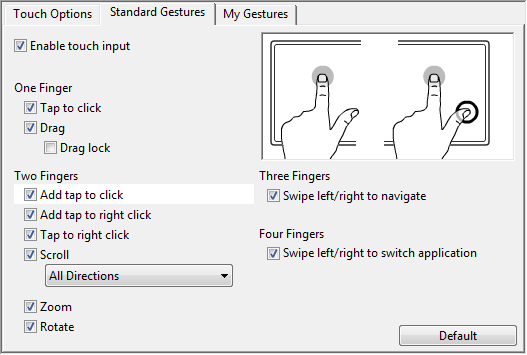
Auf der Registerkarte Standardgesten werden die Standardgesten mit einer animierten Anzeige angezeigt, die zwischen den verschiedenen Gesten wechselt und diese mit einfachen Animationen demonstriert. Hier ist alles: Drehen, Zoomen, Scrollen und Wischen mit mehreren Fingern. Das Wischen mit vier Fingern ist interessant: Es löst das in Windows integrierte Alt-Tab-Dialogfeld aus, mit dem Sie zwischen allen aktiven Fenstern wischen können. Es ist einfach zu bedienen, da Sie nicht die Finger gedrückt halten müssen: Sie können das Tablet loslassen und dann erneut wischen, um zur nächsten App zu wechseln, und so weiter.
Leben mit dem Wacom Intuos5

Das Intuos5 ist ein Präzisionsinstrument. Obwohl theoretisch tragbar, würde ich es nicht einfach in eine Laptoptasche ohne Schutz stecken. Es kommt nicht mit einem Fall, aber Wacom bietet eine Fall dafür bei 25 $. Da es sich um ein Stifttablett handelt, werden einige Annahmen über Ihre Arbeitsweise getroffen: Sie sollten es beispielsweise wirklich mit einem Schreibtisch verwenden. Wenn Sie mit einem Laptop auf einem Bett arbeiten oder einen haben benutzerdefinierte Workstation So gestalten Sie Ihre eigene fantastische WorkstationIch arbeite in einer winzigen Wohnung und benutze zwei 24-Zoll-Monitore. Ich brauchte eine Workstation, die in eine winzige Nische passt, aber trotzdem jeden Tag viele Stunden Platz bietet und mich arbeiten lässt ... Weiterlesen Wenn Sie keinen Schreibtisch haben, sind Sie nicht der Benutzer, an den Wacom bei der Entwicklung des Tablets gedacht hat. Ich habe nur für den Intuos5 ein Regal gebaut, das Sie oben sehen können. Das erleichtert das Speichern, hilft mir aber nicht, wenn ich es verwende: Ich kann es verwenden, indem ich es auf meinen Schoß lege, aber wenn ich parallel mit meiner Tastatur arbeiten muss, werden die Dinge unangenehm. Sogar das Small-Modell hat eine beträchtliche Stellfläche. Erwarten Sie daher, dass Sie dem Intuos5 etwas Platz auf dem Schreibtisch widmen.
Eine weitere zu berücksichtigende Sache ist die Kombination aus Stift und Halter: Sowohl Stift als auch Halter sind fein verarbeitet, aber nicht robust in Militärqualität. Mit anderen Worten, wenn Sie Katzen haben (ich habe drei), sollten Sie nicht erwarten, den Stift in seiner Halterung auf Ihrem Schreibtisch oder Regal zu lassen. Eine neugierige Katze kann den Halter leicht umkippen und den Stift herausfallen lassen, möglicherweise auf den Boden. Bei einem Preis von 70 US-Dollar nur für den Stift ist dies kein Accessoire, das Sie geistesabwesend mit Ihrem Stuhl überfahren möchten.
Letztendlich ist ein Stifttablett nur ein Accessoire: Es ist wie eine Maus, aber viel, viel schicker. So wie einige Anwendungen mit Mäusen (Webbrowsern) hervorragend funktionieren und andere sie nicht so gut nutzen (Textverarbeitungsprogramme), ist dies auch so Dies gilt für Stifttabletts: Wenn Sie hauptsächlich Vektorgrafiken mit CorelDRAW oder Adobe Illustrator erstellen, erhalten Sie möglicherweise nicht so viele Kilometer Intuos5. Wenn Sie jedoch etwas wie Photoshop oder Corel Painter verwenden, um Fotos zu retuschieren, malen Sie mit natürlichen Medien oder machen Sie andere Bei einer Rasterarbeit macht ein hochwertiges Stifttablett einen großen Unterschied, auch wenn Sie kein Profi sind (und ganz sicher, wenn Sie es sind) sind).
Sollten Sie es kaufen?
Wenn Sie das Geld haben, wäre meine Antwort eindeutig Ja. Ich war sehr beeindruckt vom Intuos5 als Gerät in Bezug auf Hardware-Design, Human Engineering und gebündelte Anpassungssoftware. Das heißt, Sie werden nicht über Nacht zum Künstler, und Sie müssen Ihren Arbeitsbereich so einrichten, dass Sie ihn problemlos verwenden und sicherstellen können, dass ihm kein Schaden zugefügt wird. Wenn Sie es ernst meinen mit der Schaffung digitaler Kunst, kann der Intuos5 Sie weit bringen.
Wie gewinne ich das Wacom Intuos5 touch Small Pen Tablet?
Befolgen Sie einfach die Anweisungen.
Schritt 1: Füllen Sie das Werbeformular aus
Bitte füllen Sie das Formular mit Ihrem aus richtiger Name und E-Mail-Adresse damit wir uns bei Ihnen melden können, wenn Sie als Gewinner ausgewählt werden.
Der zum Aktivieren des Formulars erforderliche Werbegeschenkcode ist bei erhältlich unsere Facebook-Seite und unser Twitter-Stream.
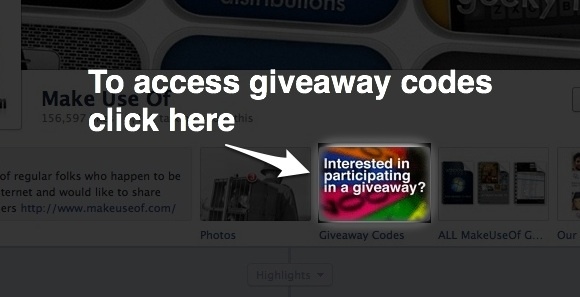
Das Werbegeschenk ist vorbei. Glückwunsch, Andy Monroe!
Schritt 2: Teilen!
Du bist fast fertig. Jetzt müssen Sie nur noch den Beitrag teilen!
Mag ich
Tweete es
+1 bei Google
Dieses Werbegeschenk beginnt jetzt und endet Freitag, 15. Juni. Die Gewinner werden nach dem Zufallsprinzip ausgewählt und per E-Mail benachrichtigt.
Verbreiten Sie das Wort an Ihre Freunde und haben Sie Spaß!
Möchten Sie ein Werbegeschenk sponsern? Wir würden gerne von Ihnen hören.
